„Apple Watch 7 Cellular“ neveikia? Kaip pataisyti
įvairenybės / / December 07, 2021
Apple Watch Series 7 atnešė didžiulius dizaino atnaujinimus pavyzdinėje Apple išmaniųjų laikrodžių serijoje. Lengviausiai pastebimas atnaujinimas iš ankstesnių „Apple Watch“ iteracijų buvo didesnis ekranas, susispaudžiantis iki pat kraštų. Palyginti su 3 serija, naujasis Apple Watch Series 7 turi 50 % didesnį ekraną toje pačioje važiuoklėje, o tai tiesiog beprotiška. Tai taip pat galioja, kai lyginate 7 seriją su bet kuriuo kitu išmaniuoju laikrodžiu „Android“ pusėje.
Be išskirtinio dizaino, 7 serija vis dar išlaiko įspūdingą sveikatos ir kūno rengybos stebėjimo funkcijų gausą, kuriomis Apple Watch visada garsėjo. Dabar galite padaryti EKG arba išmatuoti deguonies lygį kraujyje vienu bakstelėjimu ant riešo. „Apple“ kūno rengybos stebėjimas taip pat išlieka vienas geriausių fitneso apyrankių ir išmaniųjų laikrodžių srityje. Be viso to, Apple Watch taip pat yra stilingas madingas aksesuaras žmonėms, pasinėrusiams į Apple ekosistemą.
Nors „Apple Watch“ galėtume girti valandų valandas, šis straipsnis ne apie tai. Nė vienas produktas ar paslauga nėra prieinama be nemažos dalies minusų ir problemų. Jei buvote vienas iš daugelio vartotojų, kurie negalėjo gauti korinio ryšio savo serijoje 7 „Apple Watch“, nepaisant to, kad pasirinkote LTE laikrodžio variantą, šis vadovas gali būti jūsų pabaiga problemų. Skaitykite toliau, kad sužinotumėte, kaip galite išspręsti „Apple Watch 7“ mobiliojo ryšio problemas.
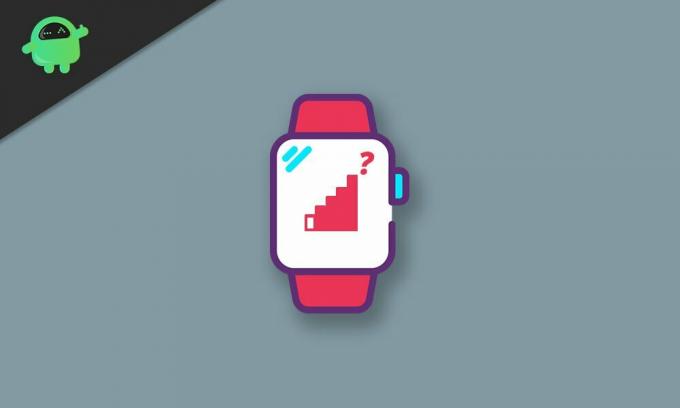
Puslapio turinys
-
Kaip pataisyti neveikiantį „Apple Watch 7 Cellular“.
- 1. Patikrinkite, ar nėra atnaujinimų
- 2. Išjunkite lėktuvo režimą
- 3. Iš naujo paleiskite „Apple Watch“.
- 4. Iš naujo pridėkite savo mobiliojo ryšio planą
- 5. Pabandykite išbandyti naujoje vietoje
- 6. Iš naujo nustatykite „Apple Watch“.
- Išvada
Kaip pataisyti neveikiantį „Apple Watch 7 Cellular“.
Jei susidūrėte su tinklo problemomis naudodami naująjį „Apple Watch“ arba atrodo, kad jis neveikia be Turėdami telefoną šalia, pirmiausia įsitikinkite, kad turite „Apple“ GPS+Cellular modelį Žiūrėti. Pagrindiniai visų Apple laikrodžių modeliai turi tik GPS versiją, kuri, kaip rodo pavadinimas, neveiks, jei jūsų iPhone visada nebus prijungtas prie laikrodžio. Be to, nusipirkę naują „Apple Watch“ įsitikinkite, kad suaktyvinote mobiliojo ryšio prenumeratą.
Jei patvirtinote, kad nė vienas iš šių veiksnių nėra priežastis, dėl kurios jūsų Apple Watch 7 mobilusis telefonas neveikia, siūlome kelis paprastus trikčių šalinimo veiksmus, kurie gali padėti išspręsti problemą:
1. Patikrinkite, ar nėra atnaujinimų
Jei jūsų Apple Watch korinis ryšys veikė anksčiau ir dėl kokių nors priežasčių nebeveikia, tai gali reikšti programinės įrangos klaidą. Įsitikinkite, kad „Apple Watch“ atnaujinta į naujausią „WatchOS“ versiją. Jei ne, tiesiog naudokite „Watch“ programą savo „iPhone“ ir atnaujinkite ją. Tai gali ištaisyti klaidas ar problemas, kurios galėjo perimti jūsų laikrodžio korinio ryšio tinklą.
2. Išjunkite lėktuvo režimą
Nors tai gali atrodyti akivaizdžiai, nepakenks patikrinti, ar netyčia neįjungėte „Apple Watch“ lėktuvo režimo. Jį išjungus, laikrodis bus vėl prijungtas prie korinio ryšio tinklo.
3. Iš naujo paleiskite „Apple Watch“.
Prieš pradedant ir bandant visiškai atkurti gamyklinius nustatymus, rekomenduojame tiesiog pabandyti iš naujo paleisti „Apple Watch“. Perkrovimas kartais ištaiso programinės įrangos klaidas, jei fono procesai yra klaidingi, juos paleidžiant iš naujo. Norėdami iš naujo paleisti Apple Watch, paspauskite ir 10 sekundžių palaikykite skaitmeninę karūnėlę ir šoninį mygtuką. Galite atleisti mygtukus, kai ekrane pamatysite iššokantį „Apple“ logotipą.
4. Iš naujo pridėkite savo mobiliojo ryšio planą
Taip pat galite pabandyti pašalinti ir iš naujo pridėti laikrodžio mobiliojo ryšio planą naudodami „iPhone“. Tai gali išspręsti visas ryšio problemas, kurios gali sukelti „Apple Watch“ korinio ryšio problemų. Norėdami tai padaryti, atidarykite „iPhone“ programą „Watch“ ir eikite į Laikrodis > Mano laikrodis > Mobilusis ryšys, paspauskite „i“ mygtuką ir bakstelėkite Pašalinti. Galiausiai bakstelėkite Pridėti naują planą ir užbaigti sąrankos procesą.
Skelbimai
5. Pabandykite išbandyti naujoje vietoje
Galbūt problema kyla ne dėl paties „Apple Watch“, o dėl prasto korinio ryšio priėmimo šioje srityje. Galite pabandyti patikrinti, ar laikrodis prisijungia prie korinio ryšio tinklo kitoje vietoje.
6. Iš naujo nustatykite „Apple Watch“.
Jei visa kita nepavyksta, paskutinis jūsų pasirinkimas yra pabandyti iš naujo nustatyti „Apple Watch“, kad sužinotumėte, ar tai išsprendžia problemą. Prieš tai darydami įsitikinkite, kad visi laikrodžio duomenys buvo sinchronizuoti su jūsų iPhone.
- Paleiskite Nustatymai programą „Apple Watch“.
- Eikite į Bendrieji > Atstatyti ir bakstelėkite Ištrinkite visą turinį ir nustatymus.
- Įveskite savo prieigos kodą.
- Kai laikrodis bus ištrintas, jis bus paleistas iš naujo ir paprašys vėl susieti jį su „iPhone“.
Išvada
Tikimės, kad mūsų vadovas, kaip išspręsti neveikiančio „Apple Watch 7“ mobiliojo tinklo problemą, buvo jums naudingas. Jei turite kokių nors patarimų, išskyrus tai, ką minėjome, praneškite kitiems skaitytojams toliau pateiktuose komentaruose! Jei turite klausimų dėl vadovo, nedvejodami susisiekite su mumis, mielai padėsime!
Skelbimai



